Microsoft edge浏览器将网页创建二维码方便手机扫描查看的方法教程
时间:2023-05-25 15:02:19作者:极光下载站人气:1958
Microsoft
edge浏览器是很多小伙伴的默认浏览器软件,在其中有一个QR代码功能,我们可以为某个网页创建QR码/二维码,方便可以使用手机扫描后继续在手机上查看网页内容。那小伙伴们知道Microsoft
edge浏览器中具体该如何创建QR码吗,其实操作方法是非常简单的,我们只需要进行几个非常简单的操作步骤就可以了。操作步骤其实是非常简单的。我们只需要在Microsoft
edge浏览器中进行几个非常简单的操作步骤就可以实现想要的效果了。接下来,小编就来和小伙伴们分享具体的操作步骤了,有需要或者是有兴趣了解的小伙伴们快来和小编一起往下看看吧!
操作步骤
第一步:双击打开Microsoft edge浏览器;
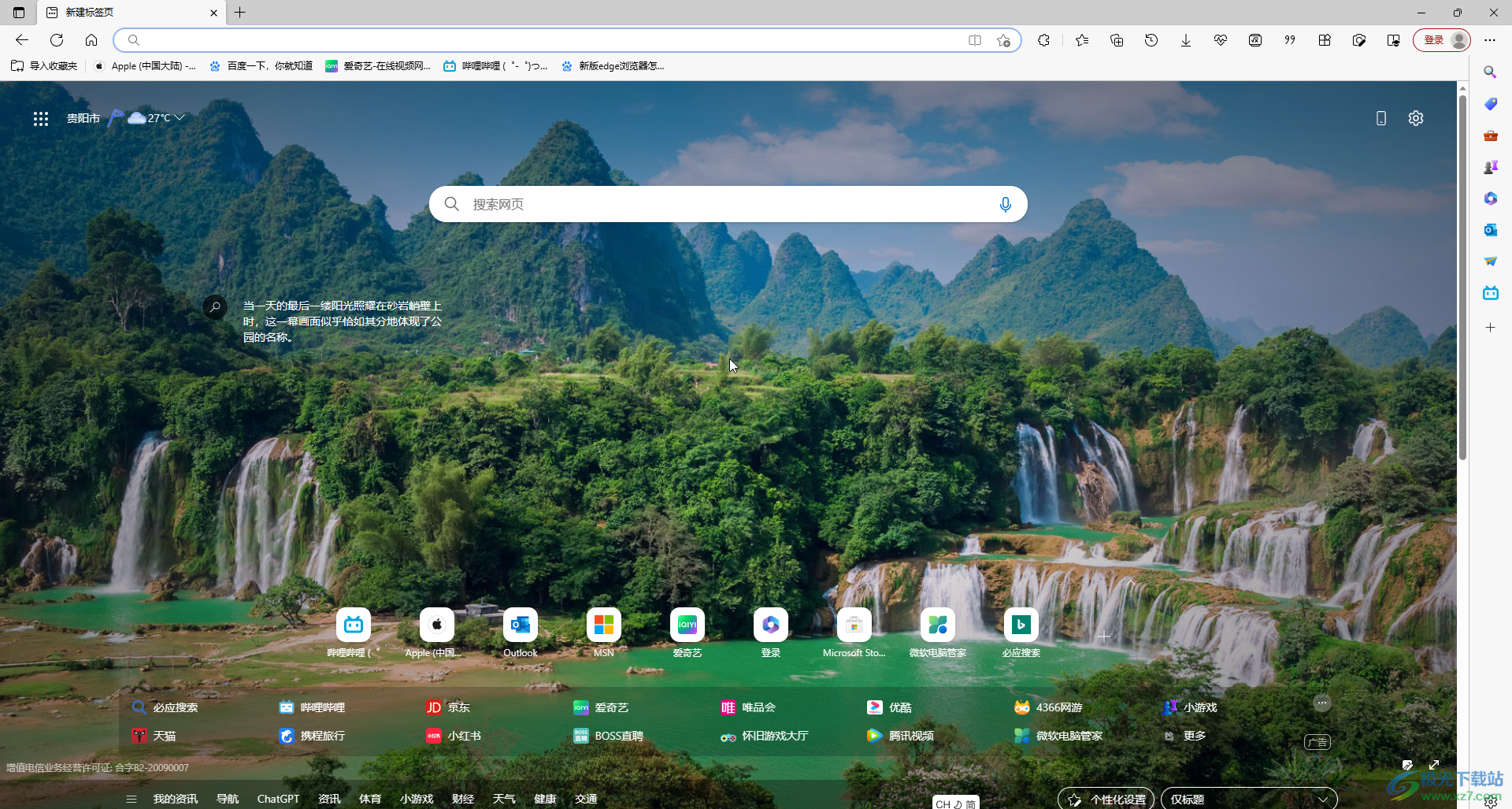
第二步:点击打开需要访问的网页,在界面任意空白处右键点击一下后选择“为此页面创建QR代码”;
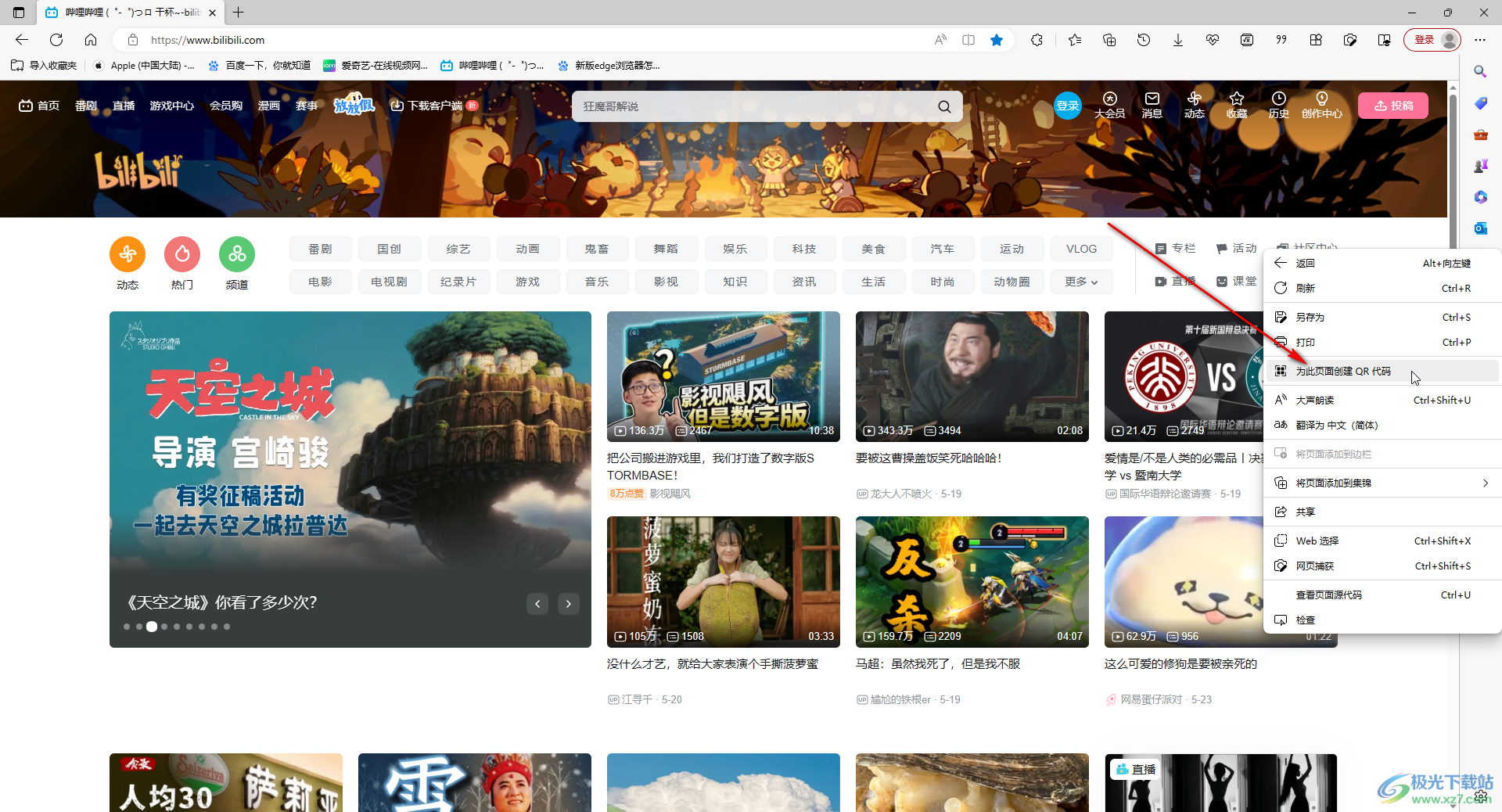
第三步:就可以看到出现了二维码窗口,我们使用手机扫描就可以继续在手机上查看网页内容了,也可以看到会出现了网址,我们可以复制后进行分享,也可以下载二维码图片后进行分享;
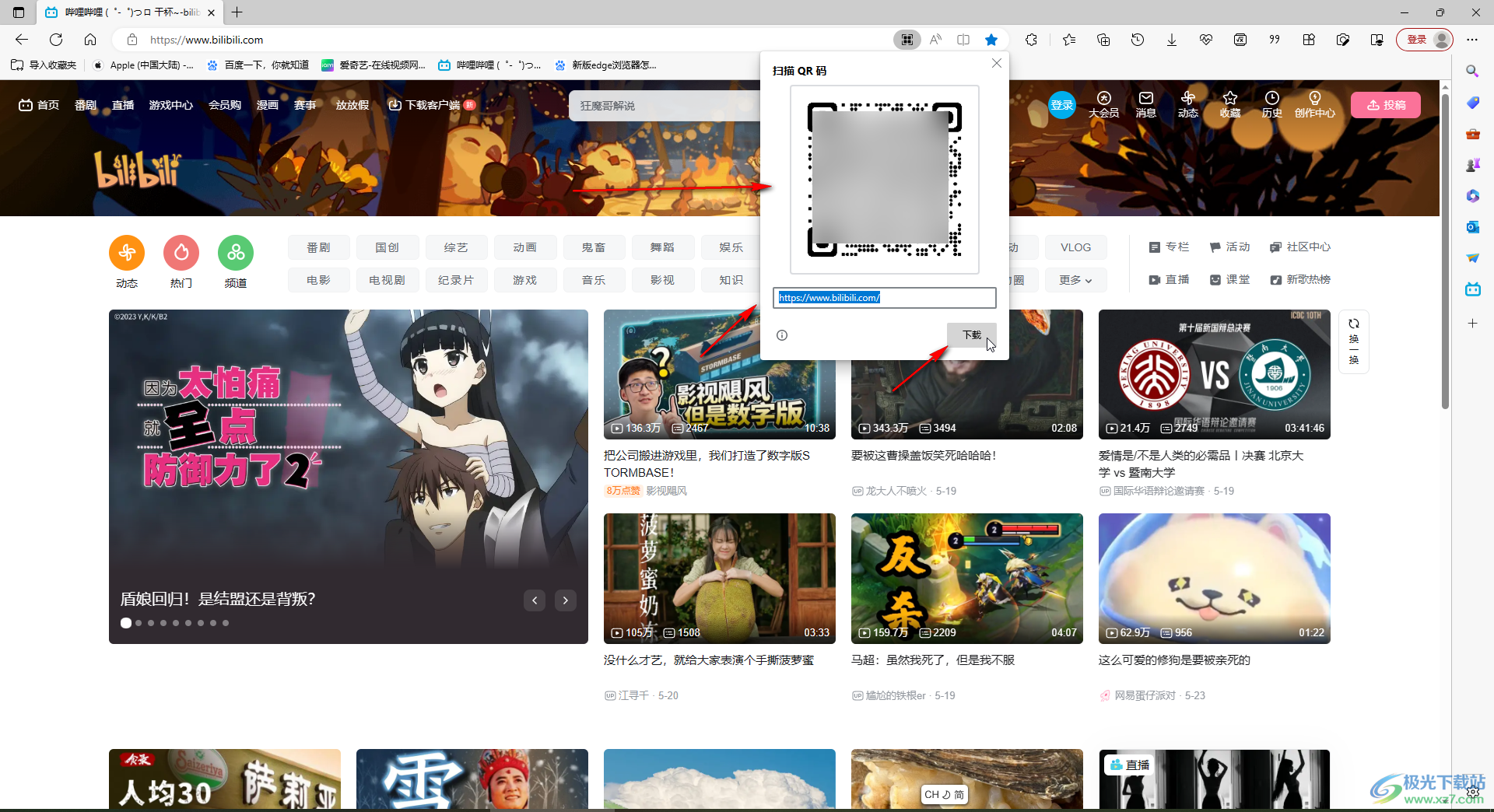
第四步:如果右键点击网页后没有创建二维码的提示,在界面右上方点击如图所示的三个点图标后选择“扩展”,然后在弹出的窗口中点击“打开Microsoft edge外接程序”;
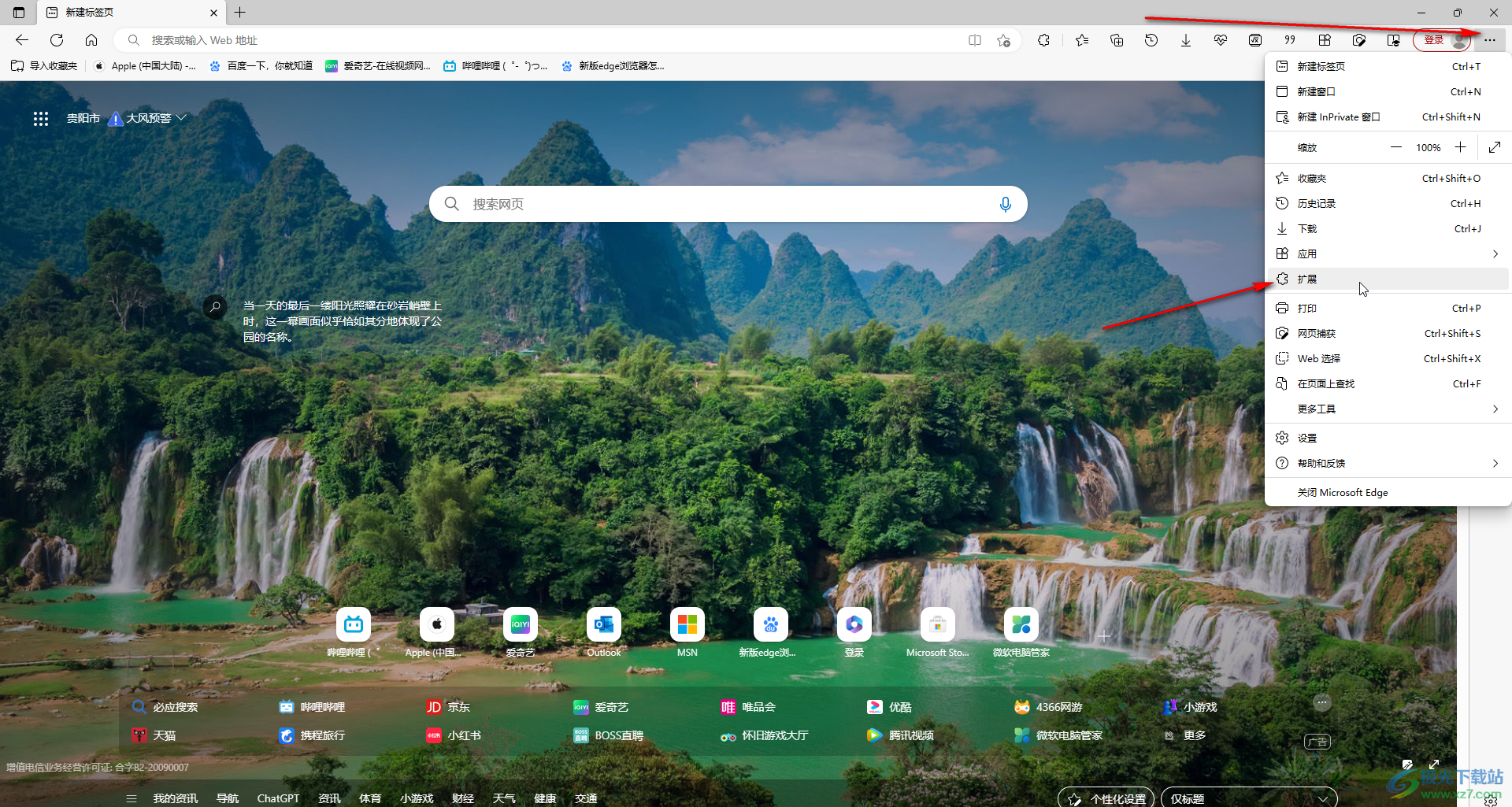
第五步:然后在新页面左侧输入QR后按enter键进行搜索,然后添加一个需要的二维码生成器,后续重启浏览器就可以了。
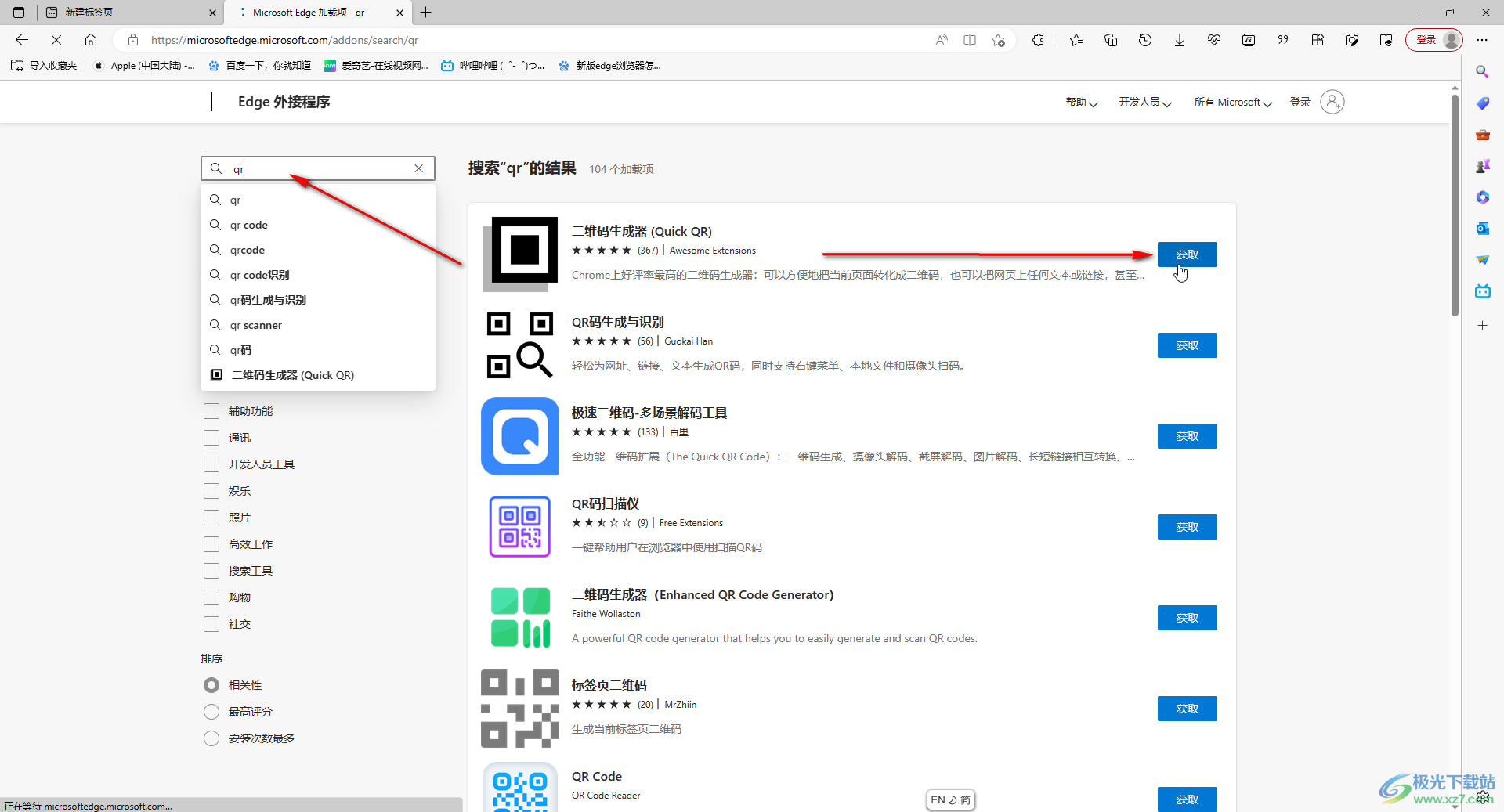
以上就是Microsoft edge浏览器中为网页创建二维码方便手机扫描查看的方法教程的全部内容了。上面的操作步骤都是非常简单的,小伙伴们可以打开自己的软件尝试操作起来。

大小:324 MB版本:v127.0.2651.86环境:WinAll
- 进入下载
相关推荐
相关下载
热门阅览
- 1百度网盘分享密码暴力破解方法,怎么破解百度网盘加密链接
- 2keyshot6破解安装步骤-keyshot6破解安装教程
- 3apktool手机版使用教程-apktool使用方法
- 4mac版steam怎么设置中文 steam mac版设置中文教程
- 5抖音推荐怎么设置页面?抖音推荐界面重新设置教程
- 6电脑怎么开启VT 如何开启VT的详细教程!
- 7掌上英雄联盟怎么注销账号?掌上英雄联盟怎么退出登录
- 8rar文件怎么打开?如何打开rar格式文件
- 9掌上wegame怎么查别人战绩?掌上wegame怎么看别人英雄联盟战绩
- 10qq邮箱格式怎么写?qq邮箱格式是什么样的以及注册英文邮箱的方法
- 11怎么安装会声会影x7?会声会影x7安装教程
- 12Word文档中轻松实现两行对齐?word文档两行文字怎么对齐?
网友评论